品名など日本語の項目名の中には「素材」や「形状」等々、複数の要素が含まれています。
たとえば食堂のメニューで「牛丼」とは素材が「牛」で、形状が「丼」と2種類の要素で表現されています。たくさんあるメニューの中から「牛」がつくものがいくつあるのか?とか「丼」がつくものがいくつあるのか?をエクセル上でパッと検索できます。

Google検索のようにキーワードで検索もできます。「牛」とか「丼」とか検索語句をキーワードと呼び、メニュー名称の中に「牛」が含まれるもの、という検索スタイルを「あいまい検索」と呼んでいます。「*牛*」のようにキーワードの前後にアスタリスク「*」を付けると、検索先文字列のどの位置に「牛」があってもOKとなり、これを「ワイルドカード」と呼んでいます。
要素が「素材」「形状」の2つの食堂メニューで解説しますが、実際の業務では未整理のまま多数の要素を含んだ名称もまかり通っていると思います。またエクセル資料を作成するたびに整理困難なデータを、苦労して集計する前に、「配布先、利用者側に検索させる」という情報提供方法があっても良いと思いますよ。
↓ 簡単動画からご覧ください。
キーワードで一覧表を検索する
COUNTIFとワイルドカード*
COUNTIF(範囲,検索条件)
指定された範囲に含まれるセルのうち、検索条件に一致するセルの個数を返します。
①検索結果を表示するセルに「=COUNTIF(A4:A11,”*” & A2&”*”)」と入力します。A2の前後に「*」を付けることによって、検索先文字列のどの位置にキーワードがあってもOKとなります。
②検索対象範囲A4:A11です。
③利用者が検索キーワードを入力します。

検索ヒットしたデータを塗りつぶす
どのメニューが検索にヒットしたかがわかるようにしておきましょう。
①検索範囲を選択しておきます。
②「ホーム」タブの「条件付き書式」「新しいルール(N)」をクリックします。
③「数式を使用して、書式設定をするセルを決定」「OK」
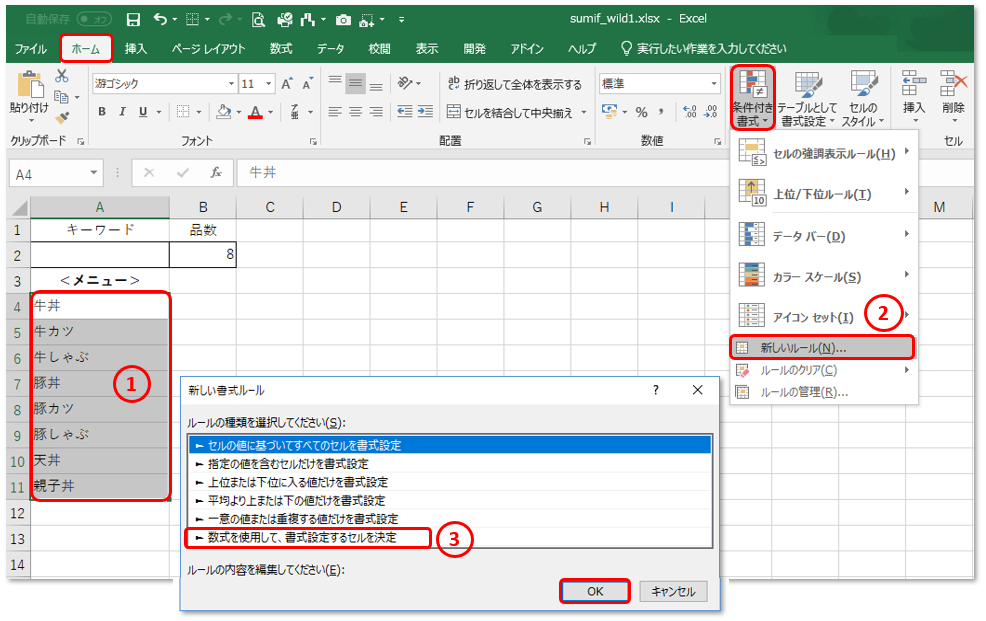
④数式窓へ「=COUNTIF($A4,”*”&$A$2&”*”)」と入力します。「$A4」は 4 の前の $ マークをはずして相対参照にすることがポイントです。入力出来たら「書式(F)」をクリックします。
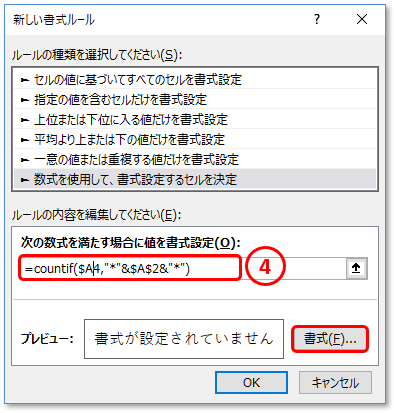
⑤塗りつぶす色を決めて「OK」します。
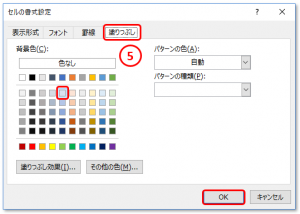
動作テスト
キーワードを入力すると「品数」を表示して、検索ヒットしたメニューを塗りつぶします。







